
Для обмеження доступу чи з метою захисту документа, потрібно встановити пароль на файл Excel. Найбільш надійний спосіб захисту файлу: шифрування всієї книги Excel. Захист Excel паролем дозволить зберегти в безпеці важливі дані.
Microsoft Excel - популярна програма для роботи з електронними таблицями, що входить до складу офісного пакету Microsoft Office. Програма Excel широко використовується окремими особами і на підприємствах для роботи.
зміст:- Як поставити пароль на Excel файл в Microsoft Excel 2016
- Як видалити пароль на відкриття книги Microsoft Excel 2016
- Як запароліть файл Excel в Microsoft Excel 2013
- Як зняти захист Excel в Microsoft Excel 2013
- Як поставити пароль на документ Excel в Microsoft Excel 2010
- Як зняти захист паролем в Excel в програмі Microsoft Excel 2010
- Як поставити пароль на Excel в Microsoft Excel 20007
- Як прибрати пароль на відкриття файлу Excel в Microsoft Excel 2007
- Як запароліть Excel в Microsoft Excel 2003
- Як зняти пароль з файлу Excel в Microsoft Excel 2003
- висновки статті
Робота в Excel часом буває трудомісткою, на складання таблиць витрачається багато часу. Тому має сенс захистити свою працю від випадкового або навмисного впливу, особливо, якщо доступ до книги Excel мають сторонні особи. Через виправлення або редагування, внесеного в важливий документ, можна втратити дані зібрані за кілька годин або днів роботи.
У програмі доступні гнучкі настройки для захисту всього або окремих елементів файлу Excel:
- Захист книги - захист структури і вікон.
- Захист листа - захист аркуша і вмісту комірок (детально налаштовується під конкретні потреби).
- Доступ до книги - управління доступом до книги для користувачів комп'ютера.
- Захист документа паролем - установка пароля для відкриття документа.
Всі інші паролі в Excel, крім пароля на відкриття документа, не зашифровані, тому існують можливості для їх видалення. Наприклад, є способи зняти захист з листа Excel.
У цій інструкції ми розберемо, як встановити пароль на Excel файл для захисту всього документа (книги). Нам необхідно захистити Excel паролем для обмеження доступу до файлу, тому ми встановимо в Excel пароль на відкриття файлу. Інший користувач без знання пароля не зможе відкрити книгу Excel, наші дані будуть надійно захищені.
Увага! Запам'ятайте і в надійному місці пароль для відкриття документа Excel. Відновити пароль буде неможливо.У статті ми розглянемо шифрування файлів Excel за допомогою пароля в програмах: Microsoft Excel 2016, Microsoft Excel 2013, Microsoft Excel 2010, Microsoft Excel 2007, Microsoft Excel 2003.
Як поставити пароль на Excel файл в Microsoft Excel 2016
У додатку MS Excel 2016 можна встановити пароль на відкриття файлу для захисту книги від сторонніх осіб.
Виконайте наступні дії:
- У відкритій книзі Excel увійдіть в меню "Файл".
- У вкладці "Відомості" натисніть на кнопку "Захист книги". У випадаючому меню відкриються такі настройки для захисту документа:
- Помітити як остаточний - позначка книги як остаточної і Нередагована
- Зашифрувати за допомогою пароля - установка пароля для відкриття даної книги
- Захистити поточний лист - управління дозволами для внесення змін в поточний лист книги
- Захистити структуру книги - запобігання змінам структури книги
- Додати цифровий підпис - додавання невидимою цифрового підпису
- Натисніть на пункт "Зашифрувати за допомогою пароля".
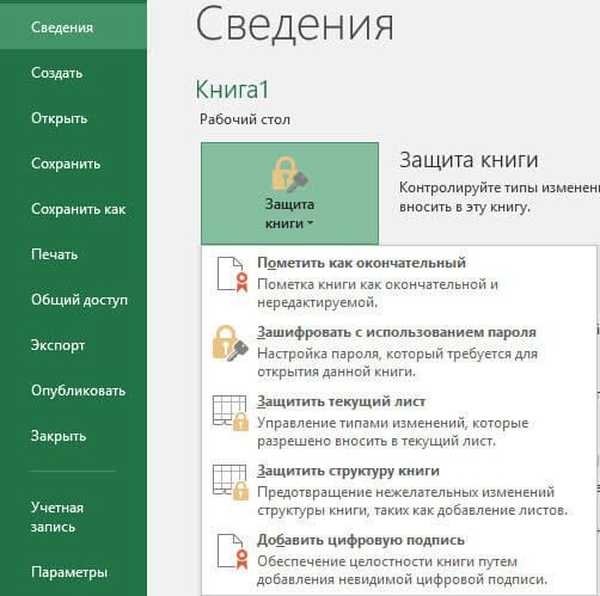
- У вікні "Шифрування документа" введіть пароль у відповідне поле.
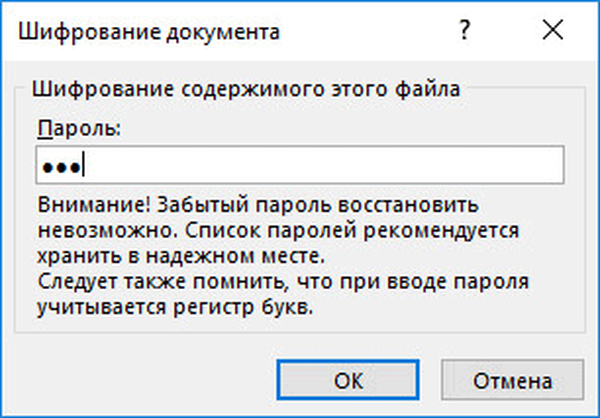
- У вікні "Підтвердження пароля" підтвердіть введену раніше пароль.

- Закрийте файл Excel, у вікні з попередженням натисніть на кнопку "Зберегти".
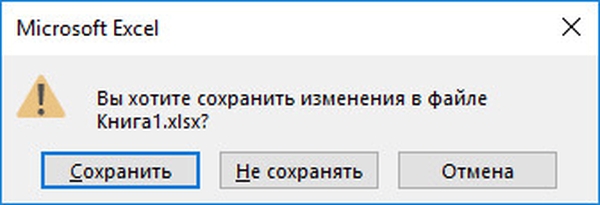
При спробі відкрити файл Excel, відкриється вікно для введення пароля. Для відкриття доступу до файлу, необхідно ввести пароль від зашифрованою книги.
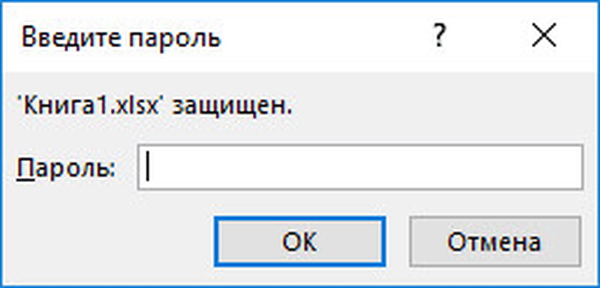
Як видалити пароль на відкриття книги Microsoft Excel 2016
Якщо файл Excel не потрібно більше захищати за допомогою шифрування, слід зняти пароль з книги Excel.
Зняти пароль з Excel 2016 можна наступним чином:
- Відкрийте книгу Excel.
- Введіть пароль для відкриття документа.
- Увійдіть в меню "Файл", у вкладці "Відомості" натисніть на кнопку "Захист книги".
- Виберіть "Зашифрувати за допомогою пароля".
- У вікні "Шифрування документа", в поле "Пароль" видаліть раніше встановлений пароль, а потім натисніть на кнопку "ОК".
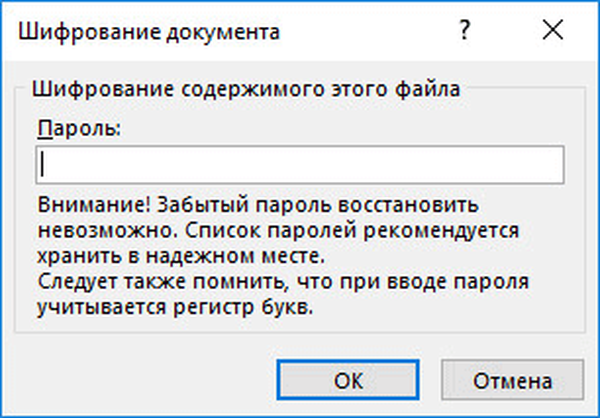
- Закрийте книгу Excel, погодьтеся зі змінами в файлі.
Як запароліть файл Excel в Microsoft Excel 2013
Давайте подивимося, як захистити паролем документ Excel в програмі MS Excel 2013.
В Excel 2013 пройдіть наступні кроки:
- В відкритій книзі Excel увійдіть в меню "Файл".
- Відкрийте вкладку "Відомості", а потім натисніть на кнопку "Захист книги".
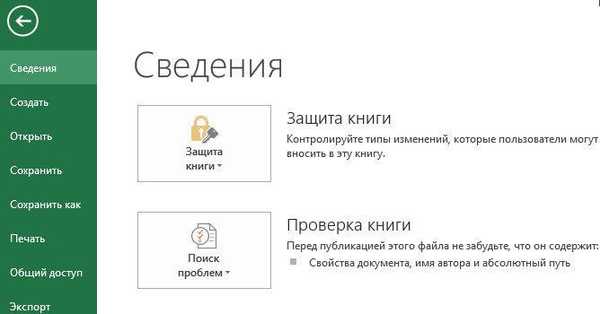
- У контекстному меню виберіть "Зашифрувати за допомогою пароля".
- У вікні "Шифрування документа" введіть пароль в поле "Пароль", натисніть на кнопку "ОК".
- Підтвердіть пароль в наступному вікні.
- Під час закриття документа Excel, підтвердіть згоду на зміну файлу.
Після повторного запуску файлу Excel на комп'ютері, введіть пароль для відкриття документа.
Як зняти захист Excel в Microsoft Excel 2013
Якщо більше не потрібен захист книги Excel паролем, видаліть пароль на відкриття документа в MS Excel 2013.
Для зняття захисту паролем в Excel 2013, пройдіть наступні кроки:
- Клацніть по файлу Excel для його відкриття.
- У вікні "Введіть пароль" вставте пароль для відкриття файлу.
- Перейдіть в меню "Файл", відкрийте вкладку "Відомості", натисніть на кнопку "Захист книги".
- Натисніть на пункт "Зашифрувати за допомогою пароля".
- У вікні "Шифрування документа" видаліть пароль, натисніть на кнопку "ОК".
- Під час закриття файлу Excel, погодьтеся на зміни.
Як поставити пароль на документ Excel в Microsoft Excel 2010
При роботі в MS Excel 2010 можна захистити Excel паролем для обмеження доступу до файлу.
Виконайте наступне в Excel 2010:
- У книзі Excel увійдіть в меню "Файл", відкрийте розділ "Відомості".
- Клацніть по кнопці "Захистити книгу".
- У контекстному меню виберіть "Зашифрувати паролем".

- У вікні "Шифрування вмісту цього файлу" введіть пароль.
- У вікні "Підтвердження пароля" знову введіть пароль.
- Закрийте документ Excel, зроблені зміни.
Тепер, при відкритті книги Excel потрібно вводити пароль.
Як зняти захист паролем в Excel в програмі Microsoft Excel 2010
Зняти пароль з Excel в Excel 2010 потрібно в такий спосіб:
- Відкрийте книгу Excel, введіть пароль.
- Перейдіть в меню "Файл", далі відкрийте "Відомості".
- Натисніть на кнопку "Захистити книгу", виберіть "Зашифрувати паролем".
- У вікні "Шифрування вмісту цього файлу" видаліть пароль.
- Закрийте документ Excel, підтвердіть зміни.
Як поставити пароль на Excel в Microsoft Excel 20007
Користувач може поставити пароль на файл Excel в програмі MS Excel 2007.
В Excel 2007, виконайте такі дії:
- У відкритій книзі Excel натисніть на кнопку "Microsoft Office".
- Виберіть "Підготувати", а потім в меню, натисніть на пункт "Зашифрувати документ".

- Відкриється вікно "Шифрування документа", в якому необхідно ввести пароль.
- Підтвердіть пароль в наступному вікні "Підтвердження пароля".
- Закрийте файл Excel, а у вікні "Зберегти зміни у файлі" натисніть на кнопку "Зберегти".
- Excel онлайн безкоштовно - 5 способів
- Як перенести Excel в Word - 5 способів
- Як перевернути текст в Word - 5 способів
Як прибрати пароль на відкриття файлу Excel в Microsoft Excel 2007
Для видалення пароля з файлу Excel 2007 виконайте послідовні дії:
- Відкрийте книгу Excel на комп'ютері, введіть пароль для відкриття документа.
- Натисніть на кнопку "Microsoft Office".
- Спочатку натисніть "Підготувати", а потім "Зашифрувати документ".
- У вікні "Шифрування документа" видаліть пароль, натисніть на кнопку "ОК".
- Закрийте книгу, застосуйте зміни для файлу Excel.
Як запароліть Excel в Microsoft Excel 2003
У програмі MS Excel 2003 існує можливість для установки пароля на відкриття документа Excel.
У програмі Excel 2003 виконайте наступне:
- У відкритому документі Excel увійдіть в меню "Сервіс", виберіть "Параметри".
- У вікні "Параметри" відкрийте вкладку "Безпека".
- В поле "Пароль для відкриття" введіть пароль, а потім натисніть на кнопку "ОК".

- У вікні "Підтвердження пароля" введіть пароль ще раз.
- Закрийте документ, підтвердіть зміни в файлі Excel.
Як зняти пароль з файлу Excel в Microsoft Excel 2003
Зняття пароля в Excel в програмі Excel 2003 виконує способом:
- Відкрийте книгу Excel, введіть пароль від документа.
- Перейдіть в меню "Сервіс", відкрийте "Параметри".
- В вікні "Параметри" увійдіть у вкладку "Безпека".
- В поле "Пароль для відкриття" видаліть пароль, натисніть на кнопку "ОК".
- Закрийте книгу Excel, зміни в файлі.
висновки статті
Для захисту важливих даних від сторонніх, поставте пароль на файл Excel. В результаті, книга Excel буде зашифрована. Для відкриття документа Excel потрібно ввести правильний пароль.
Схожі публікації:- Як поставити пароль на документ Word
- Як включити лінійку в Word
- Як порахувати кількість символів в Word: всі способи
- 15 порад по роботі в Word
- Як зробити посилання в документі Word











